欲求不満のないメモを取るためにGoogle Keepを使用する方法

たくさんのメモを取るアプリがあります。 Google KeepはEvernoteのようなサービスほど強力ではないかもしれませんが、その価値はその単純さにあります。それを最大限に活用する方法について話しましょう.
Google Keepとは?

キープは自由形式のメモ取りアプリです。 2013年にKeepが最初に発表されたときには、必要かどうかについて多くの会話がありました。 別の メモを取るアプリ。人々はEvernoteや他の同様のサービスと比較しました。しかし、結局のところ、Keepはそれ自身のものです。重要な箇所は簡単ですが、Keepは強力にするのに十分な機能をまだ提供しています。.
キープも豊富です。あなたはウェブ上でそれを使うことができるので、それはあなたのすべてのコンピュータで利用可能であり、そしてまたAndroidとiOSのアプリがあります。それはGoogleの製品なので、KeepはあなたのGoogleアカウントに同期するので、あなたがそれを使用しているデバイスに関係なく常に最新の状態になっている。見つけたときに保存するものを簡単に追加できるようにするChrome拡張機能もあります。.
私は最初からKeepを使用してきましたが、現在はほぼ毎日使用しています。これが私が個人的に使っていることのいくつかを簡単に見てみましょう:
- 食料品リスト: これはおそらく、人々がKeepを使用する最も一般的な理由の1つです。そしてそれは気のいい方です.
- 食事の計画 これは食料品と密接に関係していますが、同じではありません。これは私の妻と私が次の週の食事を計画するところである、それで我々はどんな食料品を買うべきか知っている.
- 仕事のアイデア: 書くことを追跡することになると、Keepは私にとって非常に貴重です。 2つのリストがあります。1つは調査する必要があるアイデアのためのもの、もう1つはエディターに意見を述べる必要があるアイデアのためのものです.
- 覚えておくべきランダムメモ: 私の妻と私は最近買うべき家を探していたので、私たちはそれぞれの家にいる間、見るべきもののチェックリストを保管していました。こうすれば私達は給湯器か屋根を見ることを決して忘れなかった。同様に、私たちはその家のために買う必要があるもののリストを持っています。ランダムリストのいずれかが必要な場合 - 短期または長期の両方がそれが行くところです.
- デバイス間の持ち株ペン 私のGoogleアカウントに同期しておくので、私はしばしばこのようにデバイス間でものをコピー/貼り付けします。自分のコンピュータから自分の携帯電話にテキストを送る必要がある場合(またはその逆)、Keepを使用することができます。完了したら、メモを削除するだけです.
Keepの使用方法のいくつかについて理解したところで、それを最大限に活用する方法を詳しく見てみましょう。.
メモを色分けする
Keepを使用すると、あらゆる種類の音が散らばってきます。すべてデフォルトの白色のままにしておくと、 リアル 整理して探しているものを見つけるのは大変です。検索機能はありますが、最初から物事を整理しておくと、作業がずっと楽になります。.
キープで音符の色を変えることができるので、これは物事を整理しておくための素晴らしい方法です。たとえば、仕事に関するメモをすべて青、食品関連のリストを緑、趣味に関するメモを赤にすることができます。そのため、仕事に関連するものをすばやく見つける必要がある場合は、スクロールしてすべての青いノートを素早く見ることができます。それは簡単です.
Web上のメモの色を変更するには、メモを開き、下部にあるパレットアイコンをクリックします。.

携帯電話で、右下隅にある3つの点をタップしてから、下部にある色のいずれかを選択します.

あなたのメモにラベルを付ける
しかし、もっと待ってください。メモを整理しておくためにラベルを追加することもできます。メモがたくさんある場合は、優れたラベリングシステムが有効になります。.
メインのKeepメニューで、ラベルオプションの横にある「Edit」をタップするだけです。ここで必要なラベルを追加、編集、削除することができます.

メモにラベルを追加するには、メモのメニューボタンをタップしてから[ラベルを追加]オプションを選択します。メモに直接ハッシュタグを入力してラベルメニューを開くこともできます。やさしい.


ラベルの一番の利点は、同じラベルを持つすべてのメモを一種のコレクションとして表示できるため、関連するメモを簡単に参照できることです。ここでは、例えば、私たちは私のギターと音楽レーベルをブラウズしています。すべて色分けされていることにも注目してください。.

リストのチェックボックスを使用する
To Doリスト、食料品リスト、その他のポイントバイポイントリストを使用するチェックボックスなど、リストの保存を使用している場合は、読みやすくなります。再完了.
チェックボックスを使ってリストを作成する方法は2つあります。 「新規リスト」ボタンを使用するか、「+」ボタンをタップしてから「チェックボックスを表示」オプションを選択して事後にチェックボックスを追加することができます。.


それ以降は、項目を完成させたらこれらのボックスにチェックマークを付けて、項目をリストの一番下に移動します。小さな矢印をクリック/タップして、表示または非表示にすることもできます。.

チェックボックスを削除したり、すべての項目のチェックを外したり、チェックした項目を削除したりする場合は、モバイルのリスト名の横にある3つの点をタップするか、Webのメニューボタンをクリックします。そこから、利用可能なすべてのリストオプションが表示されます。.

メモやリストを共有して簡単にコラボレーション
共有リストは、チームや家族が整理された状態を維持するために最も重要です。リストを共有するには、モバイルのメニューボタンをタップしてから、[共同編集者]オプションを選択します。.

ウェブ上で、「共同編集者」ボタンをクリックするだけです。.

そこから、その人のメールアドレスを入力してください。 Keepはそれらに通知を送り、自動的にメモをKeepに追加します。かっこいいね.

また、Google Playファミリープランをお持ちの場合は、ワンタップで家族グループとメモを共有できます。これは整理整頓したい家族のために素晴らしいです。.

リマインダーを使用
あなたはリマインダーを保持するために別のアプリを使用することができますが、あなたが一箇所にあなたのto-dos、リスト、メモ、そしてリマインダーをすべて保持したいのなら、Keepはあなたのためにそれをすることができます。サイドバーのメインメニューを開き、「リマインダー」オプションを選択するだけです。.

新しいメモを追加するのは、新しいメモを追加するのとほとんど同じです。メモボックスを開いてタイトルを付け、テキストを追加します。ここでの主な違いは、あなたもリマインダーの時間を選ぶことができるということです。.

そこから、それはかなり自明です。時が来たらあなたを思い出させてください、そして残りはあなた次第です.
KeepはあなたのGoogleカレンダーにもこのリマインダーを追加します。これはいい感じです。あなたがそうするなら、あなたはおそらく二重の通知を受け取るでしょう.
音声メモ、画像、またはペン入力をメモに追加する
時々、あなたはただタイプされた単語以上のものが必要です。そのときは、画像を追加したり、絵を描いたり(または単語を書いたり)、ボイスメモを追加することもできます(モバイルアプリのみ)。.
新しいメモでこれらのことを実行するには、一番下のバーのボタンを使用します(Webでは、「Drawing」オプションは「More」ボタンの後ろに隠れています)。

これらのものを既存のメモに追加するには、一番下の「+」ボタンをタップしてから適切なエントリを選択します。.

「描画」機能を使用してテキストを書き留めた場合は、トップメニューボタンを使用してから「テキストをつかむ」オプションを選択して、テキストの転記を依頼することもできます。.


それは数分かかりますが、それは一般的にかなり合法的な仕事をします.

同様に、あなたが音声メモを追加すると、Keepは自動的にそれを書き起こします。それはすごい.
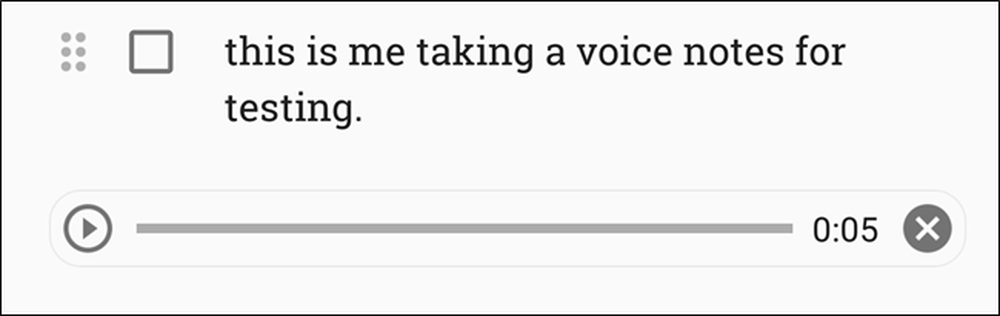 ええ、それはもう十分です.
ええ、それはもう十分です. キープ設定をカスタマイズする
Keepの設定メニューには多くのオプションがありませんが、持っているものはとても便利です。これらのオプションにアクセスするには、メインメニューを開き、「設定」オプションをクリックまたはタップします。.

ここでは、新しく追加された項目を上部に表示するか下部に表示するかを選択して、ウェイリスト機能を変更できます。チェックしたアイテムを一番下に移動するか、リストの現在の場所に残すかを選択することもできます。.

同様に、リマインダーのために特定の時間をカスタマイズすることができます、デフォルトのオプションは本当にかなり良いです.
最後に、共有やリッチリンクのプレビューを有効または無効にすることができます。後者は基本的にKeepに追加したリンクにプレビュースニペットとサムネイル画像を追加します。.

さらに早くアクセスするためにAndroid Wear Appを使用する
さて、これはAndroid WearがGoogleがそれを望んでいるほど普及していないことを考えると、一種のニッチです。しかし、もしあなたが あります Android Wearユーザー、あなたは本当にあなたの腕時計でKeepを得るべきです!
これは、たとえば食料品の買い物をするときにリストを監視するのに最適な方法です。あなたはリストを見て、あなたが行くときに物事をチェックすることができます。アンビエントモードでも動作するので、リストに簡単にアクセスできるようにしながら、時計の電池を消耗させることはありません。.


しかし、ここに事がある:あなたがそれを検索してもPlay Wear for Wearを見つけることはできないだろう。代わりに、あなたはあなたの腕時計でPlayストアを開いて、それから「あなたの電話のアプリ」セクションまでスクロールしなければなりません。そこからインストールするだけです。.

注:上記の手順はAndroid Wear 2.0専用です。 2.0より前のデバイスを使用している場合、Keepは携帯電話から自動的に同期するはずです.
保管は簡単です。 Evernoteのような本格的なテキストエディタはありませんが、シンプルなメモには十分に強力です。それはリストにとって、そして素早いアイデアを書き留めるために素晴らしいです。共有リストは家族に最適で、色分けとラベルシステムによって整理されています。これまでにKeep a shotを与えておらず、整理するための新しい方法を探しているのであれば、試してみてください。そして、あなたがすでにそれを使っているのであれば、このリストがKeepが提供するすべてのものをもっとうまく利用するのに役立つことを願います.




